Hohe und gute Grafik ist heutzutage sehr gefragt, egal ob Sie ein Spieler, Grafikdesigner, Videoeditor oder einfach ein YouTube-Nutzer sind, der gerne 4k-Videos ansieht, all diese Aufgaben erfordern eine gute und gut funktionierende GPU (Grafikverarbeitungseinheit). Ein kleiner Fehler oder Fehler kann Ihre tägliche Funktion beeinträchtigen, was sehr ärgerlich werden kann. Wenn das Nvidia-Benutzerkonto gesperrt ist, kann es außerdem schwierig werden, die Einstellungen zu ändern und das Problem ordnungsgemäß zu beheben. Wenn Sie auch mit dem gleichen Problem zu tun haben, sind Sie hier genau richtig. Wir bringen Ihnen eine perfekte Anleitung, die Ihnen hilft, das Nvidia-Konto zu entsperren.
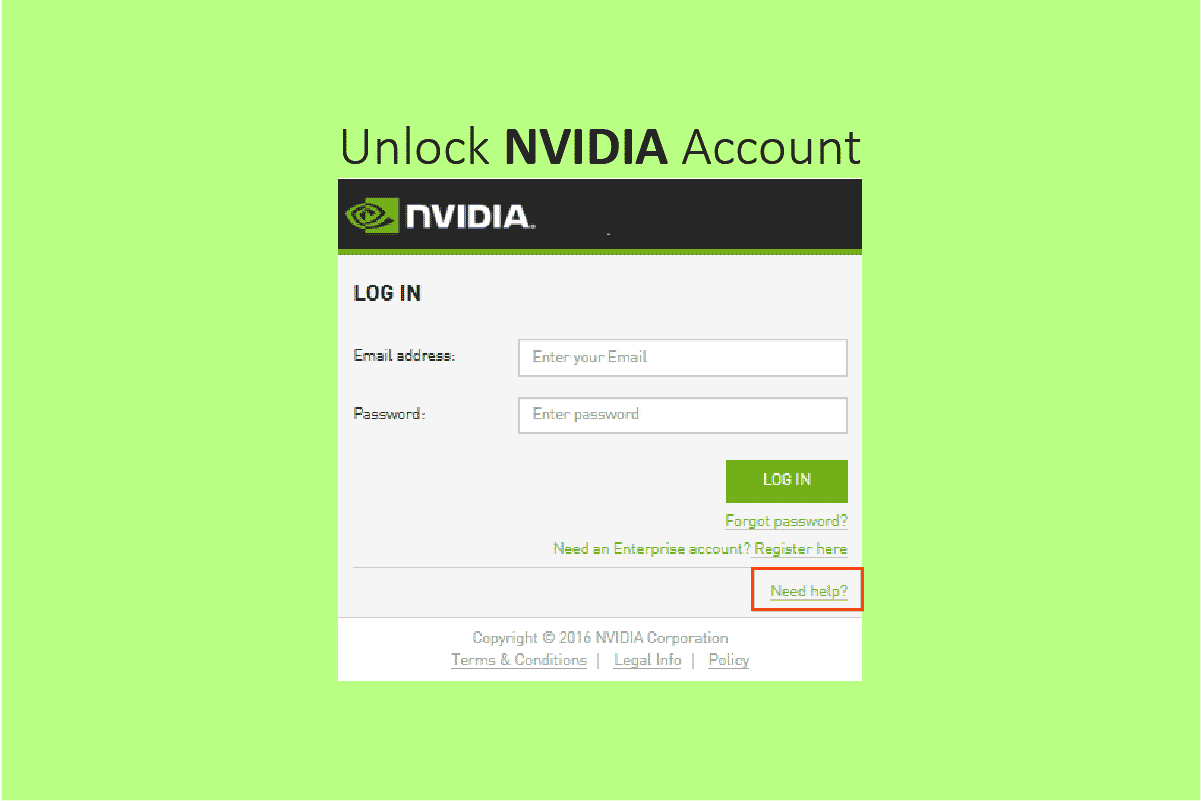
Inhaltsverzeichnis
So beheben Sie das in Windows 10 gesperrte Nvidia-Benutzerkonto
Nvidia ist ein Technologieunternehmen, das Grafikverarbeitungseinheiten herstellt, die in Computern, Mobiltelefonen, Spielkonsolen und anderen elektronischen Geräten verwendet werden. Es ist der Pionier und Marktführer in der GPU-Industrie. Heutzutage ist eine GPU für fast jeden Vorgang unerlässlich, bei dem Grafiken auf Computern und Smartphones gerendert werden, von der Beschleunigung des Ladens von Websites bis zur Verwendung von Photoshop-Filtern. Darüber hinaus ist Nvidia weltweit führend in der Entwicklung von KI-Hardware und -Software. Außerdem engagieren sie sich in der Fahrzeugindustrie, die für die Entwicklung selbstfahrender Autos entscheidend sein wird. Lassen Sie uns nun das Problem mit der Sperrung des Nvidia-Kontos entschlüsseln. Eine Handvoll Einstellungen können während der Verwendung der Treiber geändert werden; Um jedoch die erweiterten Einstellungen zu ändern, ist eine externe Software/App erforderlich, z. B. die GeForce Experience-Anwendung von Nvidia oder die SHIELD Hub-Anwendung.
Warum Nvidia-Benutzerkonto gesperrt?
Gründe für das Sperren des Nvidia-Benutzerkontos können alles Mögliche sein, angefangen beim wiederholten Versuch, sich mit ungültigen Anmeldeinformationen anzumelden oder sich über ein öffentliches Netzwerk zu verbinden. Das Nvidia-Konto kann auf einer Vielzahl von Nvidia-Websites und -Diensten verwendet werden, einschließlich SHIELD Hub und GeForce Experience. Sie können die unten aufgeführten Methoden ausprobieren, um das Problem mit der Sperrung des Nvidia-Kontos zu beheben.
Methode 1: Starten Sie den Wi-Fi-Router neu
Die Schritte zum Neustart Ihres Routers sind unten aufgeführt;
1. Schalten Sie den Router aus und lassen Sie ihn 3 Minuten lang vom Stromnetz getrennt.

2. Schließen Sie es wieder an und schalten Sie es nach einigen Sekunden ein.
3. Stellen Sie sicher, dass der Router mit dem Internet verbunden ist. Dies kann daran überprüft werden, ob die LED-Leuchte konstant leuchtet oder blinkt. Ein stabiles Licht neben der Netzwerkanzeige zeigt an, dass das Gerät online ist.
Hinweis: Sie können diese Methoden einzeln oder nacheinander von Methode 3A bis 3D ausprobieren.
Methode 2: Nvidia-Konto zurücksetzen
In den meisten Fällen wird das Konto aus Sicherheitsgründen gesperrt, da viele Anmeldeversuche fehlgeschlagen sind und sich über ein unsicheres Netzwerk oder VPN angemeldet haben. Als erstes sollten Sie Ihr Konto zurücksetzen, um den Sperrstatus des Nvidia-Kontos zu beheben. So entsperren Sie das Nvidia-Konto, indem Sie das Konto zurücksetzen:
1. Gehen Sie zur offiziellen Nvidia-Website.
2. Klicken Sie auf das Benutzersymbol.

3. Scrollen Sie zum Ende der Seite und klicken Sie auf Anmeldehilfe.
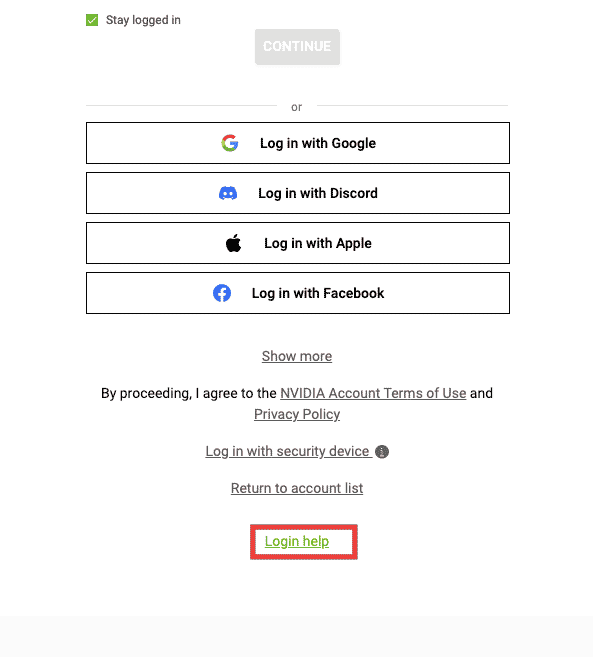
4. Wählen Sie Passwort zurücksetzen.
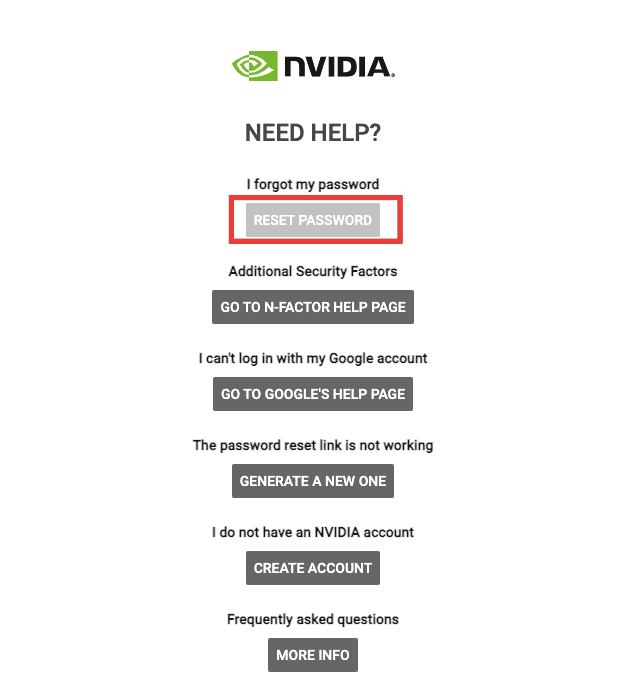
5. Geben Sie Ihre E-Mail-Adresse ein.
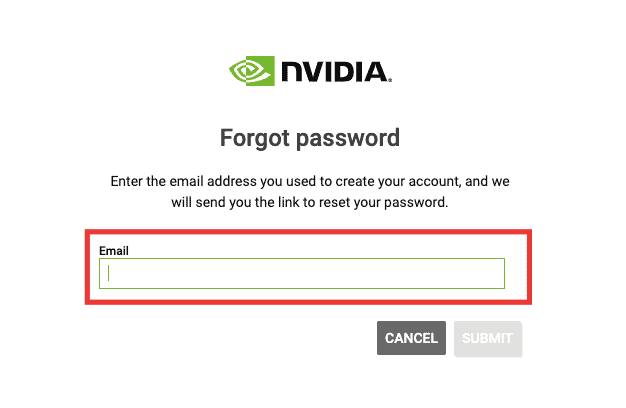
6. Sie erhalten einen Link zum Zurücksetzen des Passworts in Ihrer E-Mail. Öffnen Sie den Link und folgen Sie dem Verfahren.
Methode 3: Technischer Support vom Nvidia-Team
Wenn das Problem mit Ihrem gesperrten Nvidia-Konto noch nicht behoben wurde und Sie den Link zum Zurücksetzen des Kontos nicht in Ihrer E-Mail erhalten haben, wenden Sie sich an den technischen Support von Nvidia, indem Sie eine Frage stellen oder einen Live-Chat mit einem Vertreter starten. Befolgen Sie diese Schritte für den Live-Chat-Support, um das Problem mit der Sperrung des Nvidia-Benutzerkontos zu lösen:
1. Besuchen Sie die Nvidia-Website.
2. Klicken Sie auf die Option Support.
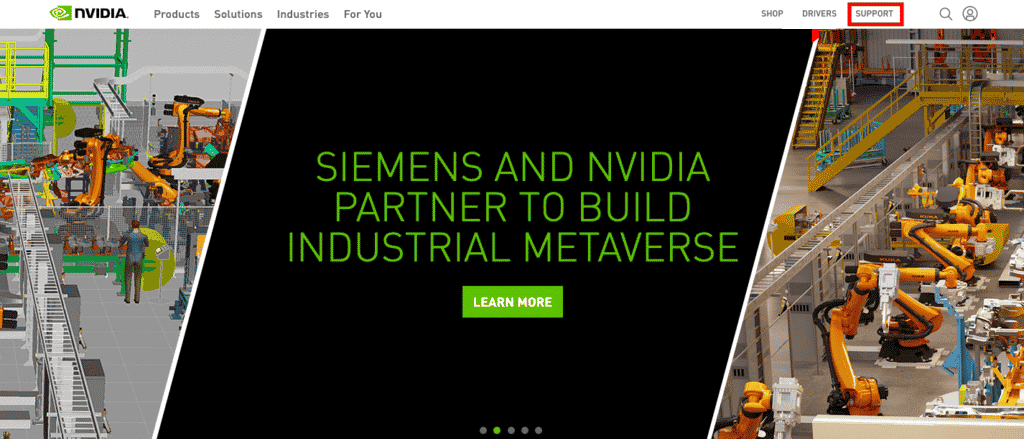
3. Klicken Sie dann auf Support-Optionen erkunden.
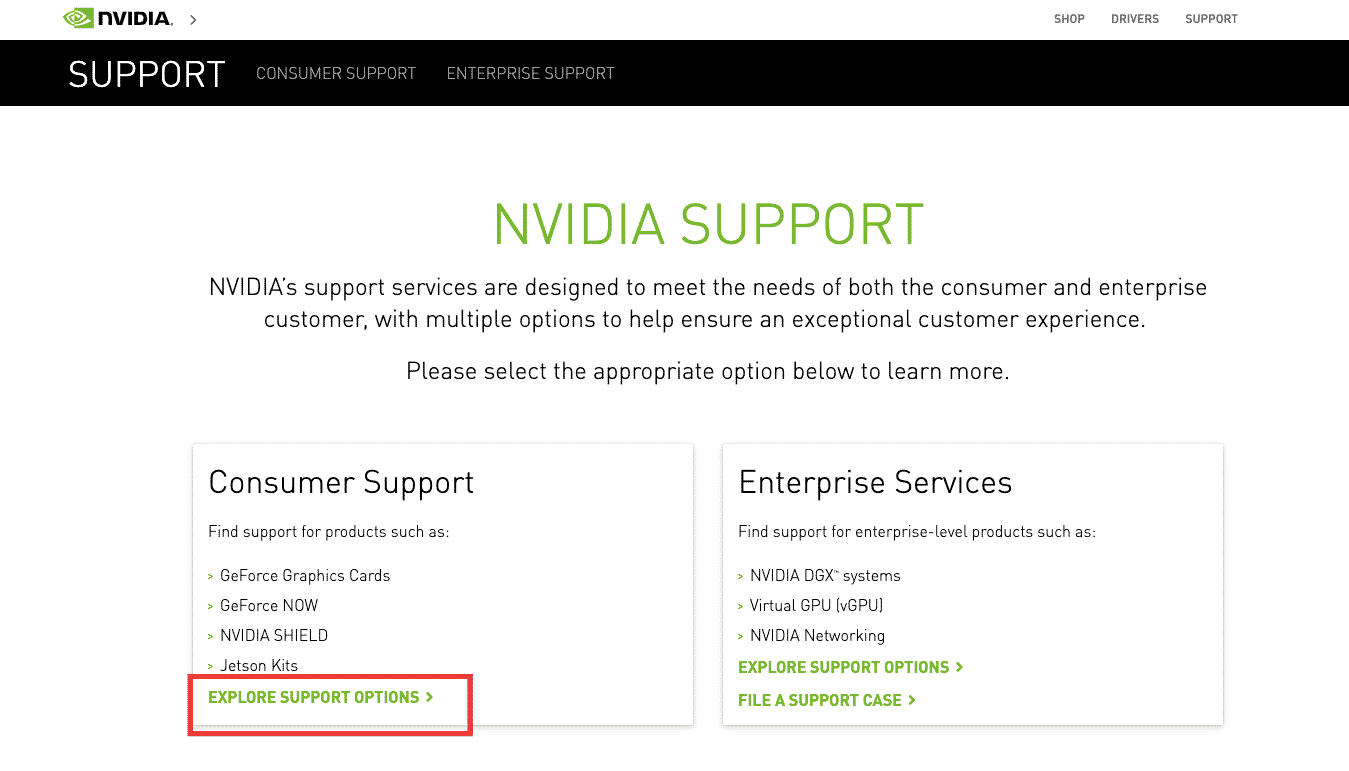
4. Scrollen Sie nach unten und wählen Sie die Option Jetzt chatten.
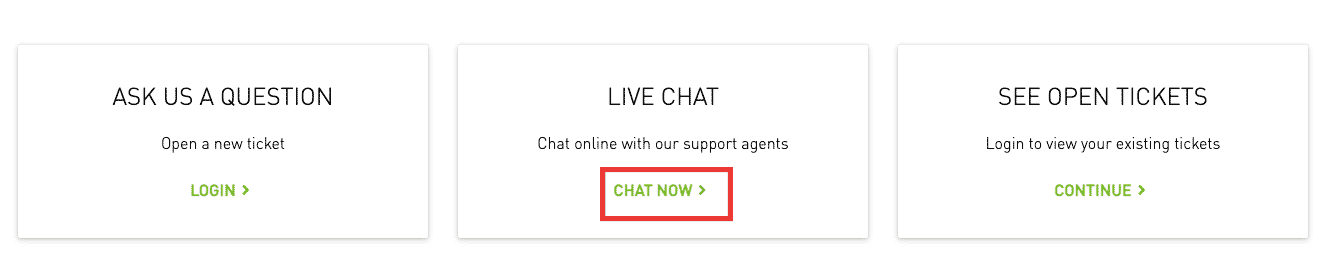
5. Füllen Sie die erforderlichen Details aus und klicken Sie auf Senden.
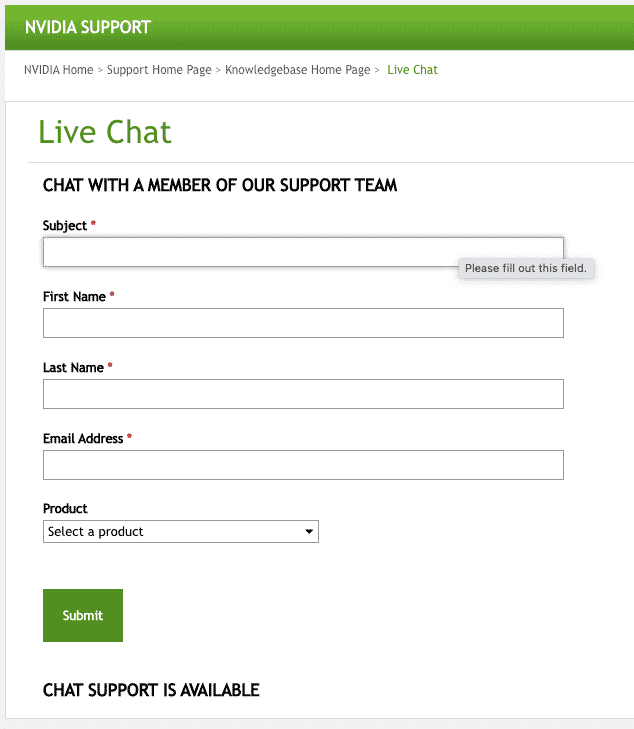
Warten Sie einige Minuten, bis eine Verbindung mit einem Vertreter hergestellt wird. Das Live-Chat-Fenster sieht so aus.
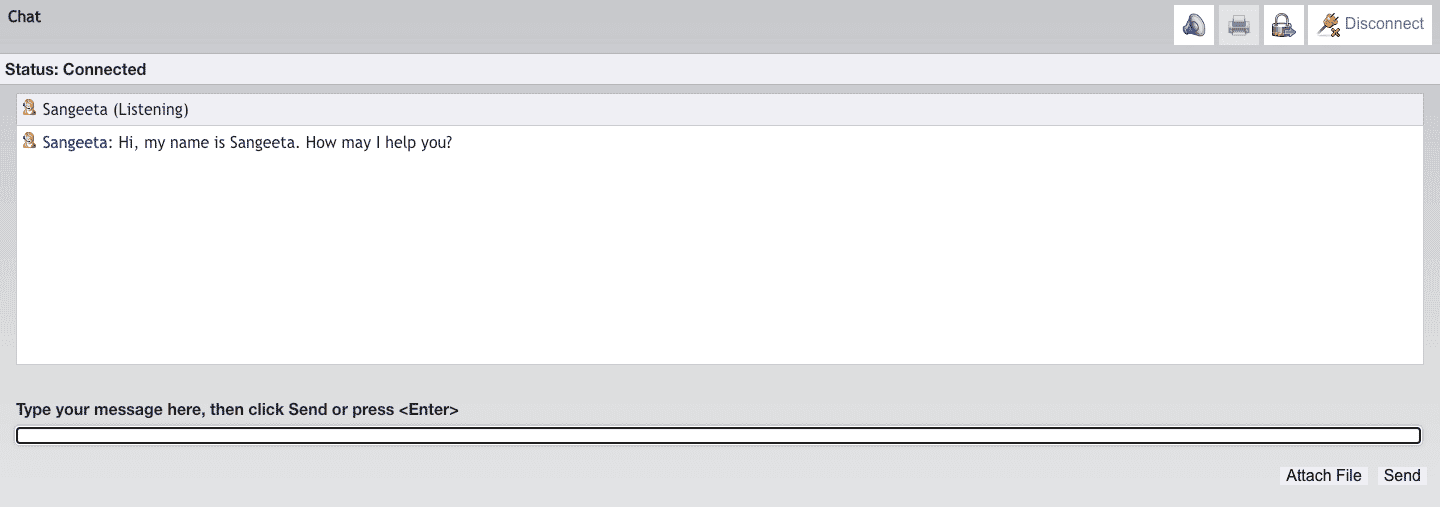
Methode 4: Netzwerkverbindung erneut aktivieren
Im Folgenden finden Sie die Schritte zum erneuten Aktivieren der Netzwerkverbindung.
1. Drücken Sie gleichzeitig die Tasten Windows + R, um das Dialogfeld Ausführen zu öffnen.
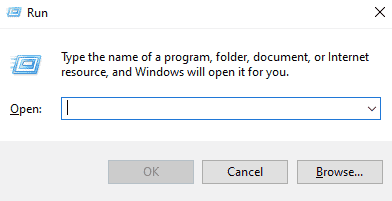
2. Geben Sie ncpa.cpl in das Textfeld ein.
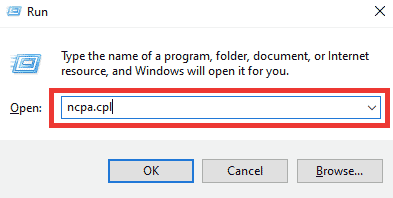
3. Wählen Sie das Netzwerk aus, klicken Sie mit der rechten Maustaste darauf und wählen Sie Deaktivieren.
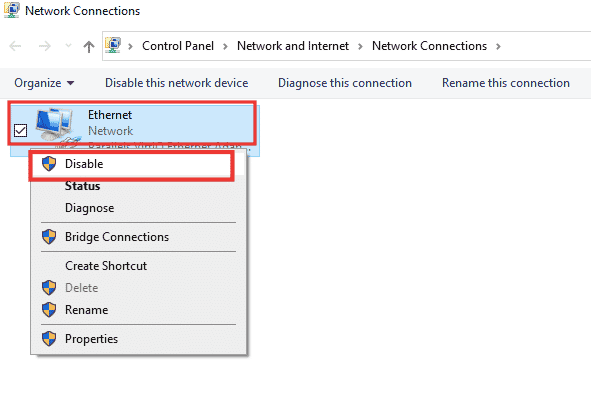
4. Wählen Sie das Netzwerk erneut aus und klicken Sie auf Dieses Netzwerkgerät aktivieren.
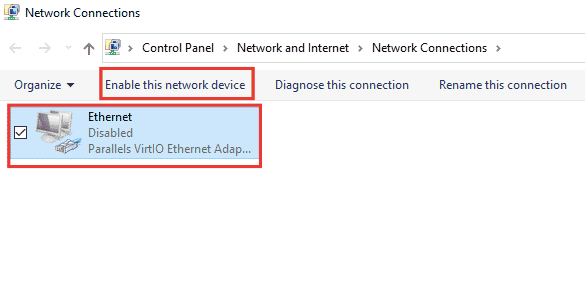
Methode 5: Wechseln Sie zum privaten Netzwerk
Sie können Ihr Netzwerk auf privat ändern, um das Problem mit der Sperrung des Nvidia-Benutzerkontos zu beheben. Hier sind die Schritte zum Wechseln zum privaten Netzwerk.
1. Drücken Sie gleichzeitig die Tasten Windows + I und , um die Einstellungen zu öffnen.
2. Klicken Sie auf Netzwerk & Internet.
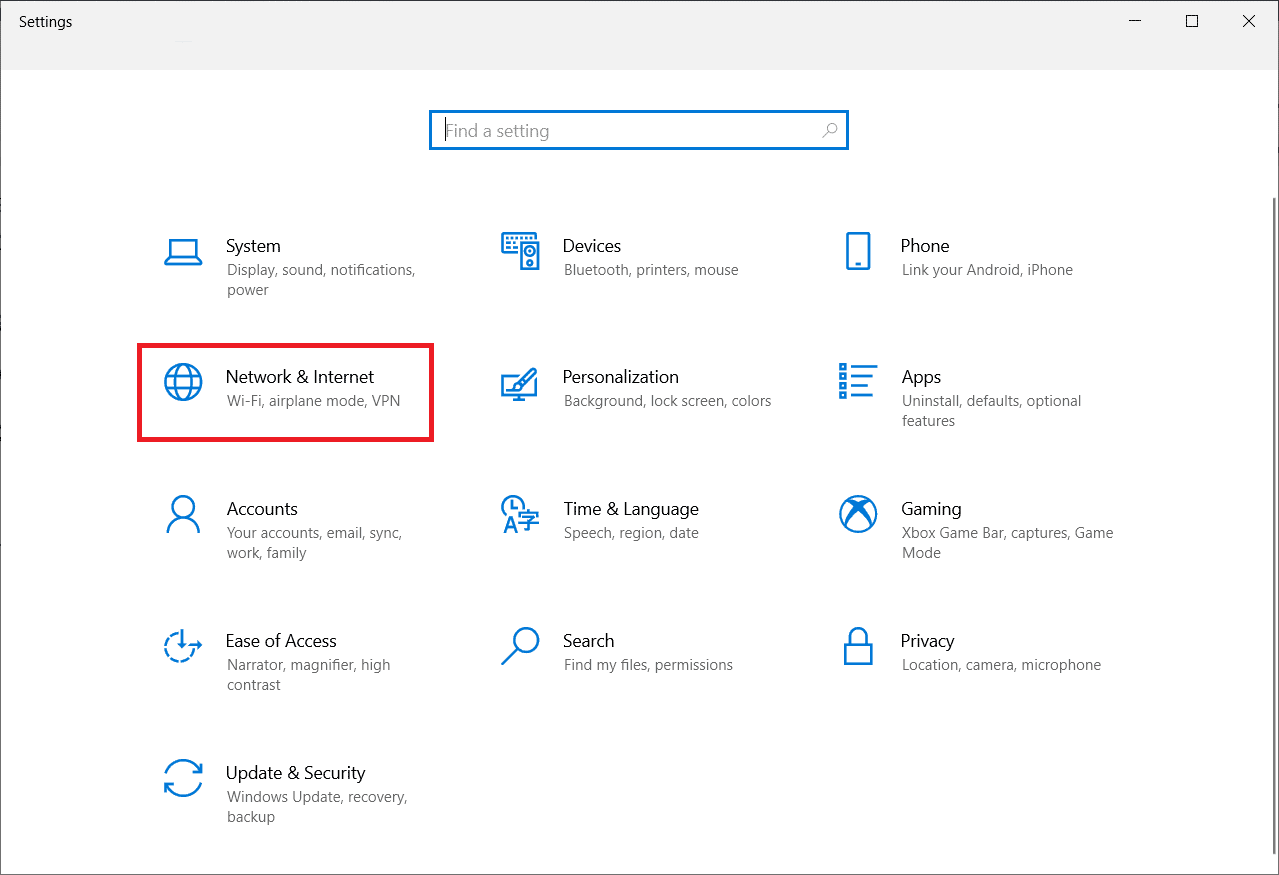
3. Klicken Sie im Abschnitt Status auf Eigenschaften des verbundenen Netzwerks.
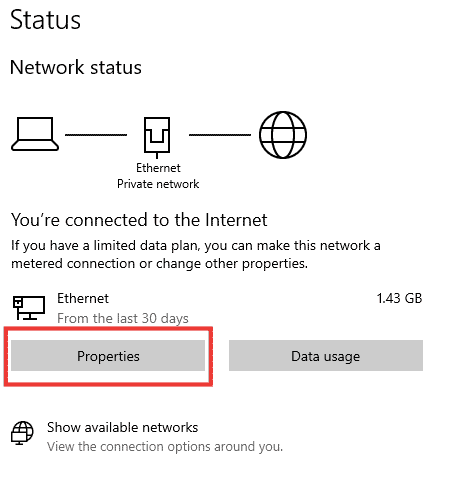
4. Wählen Sie das Profil Privates Netzwerk.
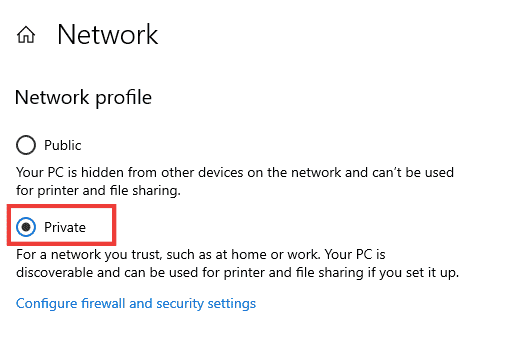
Methode 6: IP-Adresse neu generieren
Einige Websites funktionieren aufgrund von Sicherheitsbedenken nicht mit öffentlichen IP-Adressen und frieren daher das Konto vorübergehend ein. Befolgen Sie diese Schritte, um die IP-Adresse zurückzusetzen und das Problem mit der Sperrung des Nvidia-Benutzerkontos zu beheben.
1. Drücken Sie die Windows-Taste und geben Sie Eingabeaufforderung in das Suchfeld ein.
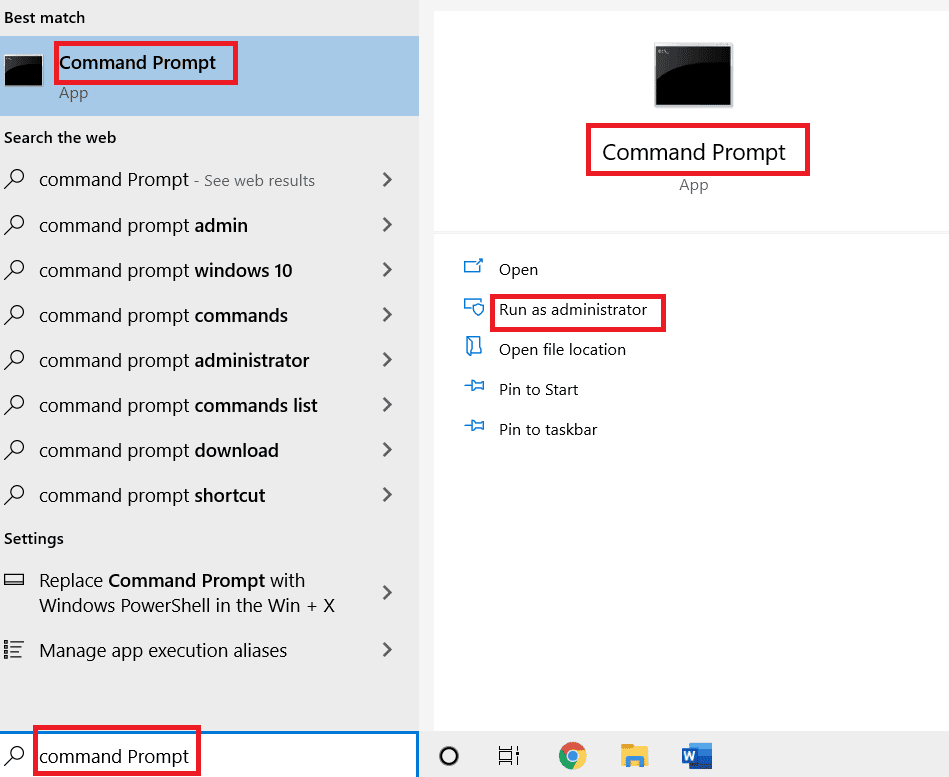
2. Klicken Sie mit der rechten Maustaste auf Eingabeaufforderung und wählen Sie Als Administrator ausführen.
3. Klicken Sie auf Ja, um die Erlaubnis zu erteilen.
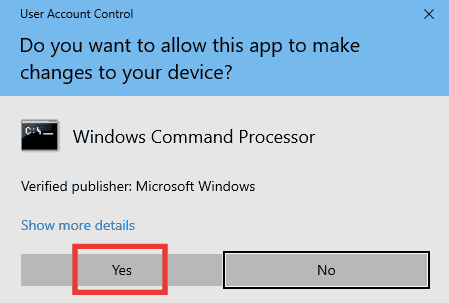
4. Geben Sie die folgenden Befehle nacheinander ein und drücken Sie nach jedem Befehl die Eingabetaste.
Ipconfig /flushdns ipconfig /release ipcongig /renew
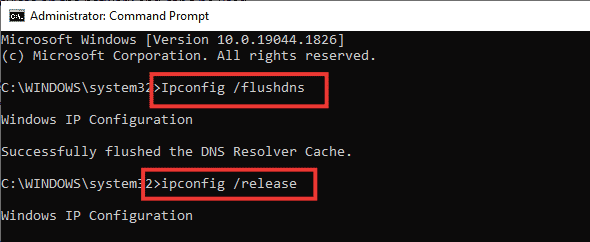
5. Führen Sie die folgenden Befehle aus, um eine falsche Netzwerkkonfiguration zu beheben:
netsh int ip reset netsh winsock reset
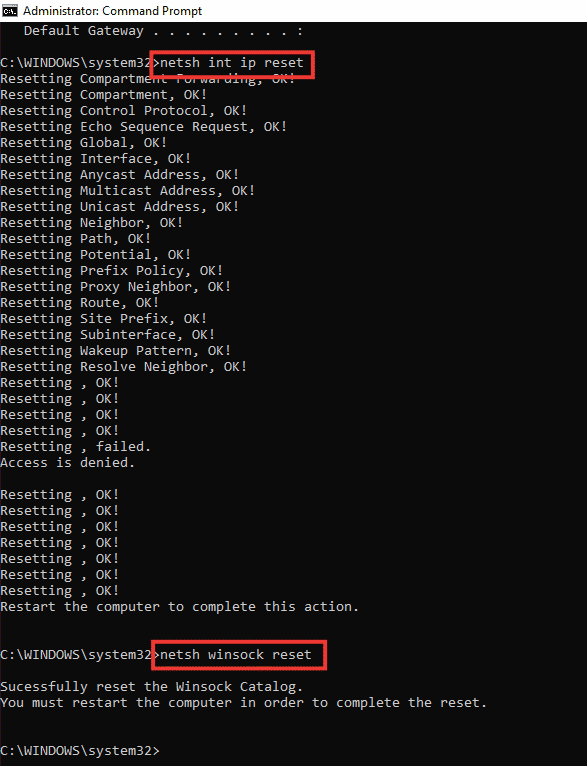
6. Starten Sie nach Eingabe der Befehle den PC neu.
Häufig gestellte Fragen (FAQs)
Q1. Was sind die besten Grundeinstellungen für Nvidias GPU?
Ans. Je nach Verwendung und Anforderungen an die Grafik stehen möglicherweise unzählige Einstellungen zur Verfügung. Stellen Sie jedoch sicher, dass Sie die neueste Version des Treibers verwenden, dass alle Kerne in den CUDA-Einstellungen verwendet werden, die maximale Bildrate begrenzen, und bevorzugen Sie die maximale Leistung im Energieverwaltungsmodus.
Q2. Was ist der Unterschied zwischen CPU und GPU und Grafikkarte?
Ans. Die CPU (Central Processing Unit) ist der Prozessor, wie z. B. ein Intel i5 oder ein Apple M1, der alle Prozesse verwaltet, während die GPU (Graphic Processor Unit) alle grafischen Anforderungen übernimmt und die Grafikkarte eine Komponente der GPU ist erzeugt Bilder für die Anzeige.
***
Wir hoffen, dass diese Anleitung hilfreich war und Sie das Problem mit der Sperrung des Nvidia-Benutzerkontos beheben konnten. Lassen Sie uns wissen, welche Methode für Sie am besten funktioniert hat. Wenn Sie Fragen oder Vorschläge haben, können Sie diese gerne im Kommentarbereich unten hinterlassen.

